В некоторых случаях пользователи вводят операции вручную. Обычно это требуется при восстановлении учёта или при исправлении бухгалтерских ошибок.
Для ввода новой хозяйственной операции в ЖХО вручную откройте окно Хозяйственные операции при помощи пункта главного меню:
Операции >> Журнал.
Обратите внимание на то, чтобы курсор (цветовое выделение текущей строки) находился в списке хозяйственных операций, то есть в верхней половине окна. Затем откройте список типовых операций, выполнив одно из указанных действий:
При помощи мыши:
-
на панели инструментов нажать кнопку

-
перейти в конец списка и нажать кнопку добавления элемента

При помощи клавиатуры:
-
нажать клавишу F7;
-
перейти в конец списка и нажать клавишу Enter.
При помощи главного меню:
-
выбрать пункт главного меню Правка >> Добавить.
В результате выполнения одного из указанных выше действий, откроется окно списка типовых операций (рис. 1), в котором следует нажать кнопку Вручную.
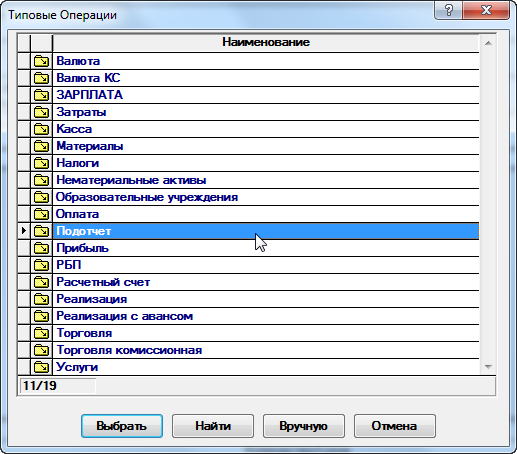
Рис. 1: Окно Типовые операции. Пользователем выбран раздел Подотчет
На экране появится окно ввода новой хозяйственной операции (рис. 2).
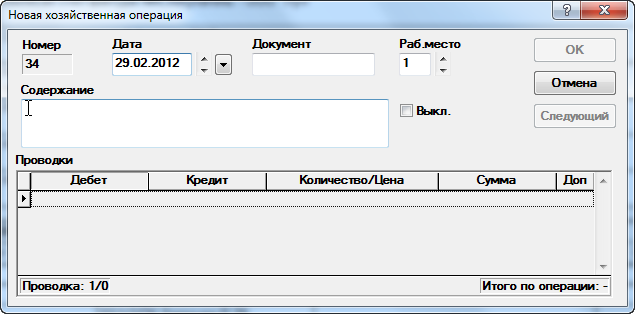
Рис. 2: Окно Новая хозяйственная операция
Следует заполнить поля формируемой хозяйственной операции. В частности, в графу Содержание введите содержание новой хозяйственной операции, в графу Документ – краткое наименование и номер (если есть) первичного документа, на основании которого регистрируется эта операция. При необходимости измените дату и номер рабочего места (графы Дата и Рабочее место), установленные по умолчанию.
В поле Раб.место указывается, с какого рабочего места вводится операция (применяется в сетевой версии). Номер, используемый по умолчанию, определяется в настройках программы Инфо-Бухгалтер. Доступ к этим настройкам осуществляется через главное меню Установка >> Настройки.
Поле Номер, указывает порядковый номер, который программа автоматически присвоила данной операции. В целях соблюдения хронологического порядка регистрации фактов хозяйственной жизни при изменении даты операции её номер изменится автоматически. При этом хронология будет чётко соблюдена, что является несомненным достоинством программы Инфо-Бухгалтер.
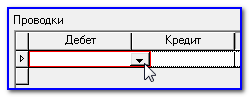
Рис. 3: Кнопка открытия списка
Далее следует ввести проводки, составляющие данную хозяйственную операцию. При этом счета бухгалтерского учёта, можно ввести вручную или выбрать их из вашего рабочего плана счетов, окно которого откроется при нажатии кнопки открытия списка (рис. 3).
Завершив заполнение полей окна Новая хозяйственная операция, нажмите кнопку ОК. Вновь сформированная операция отразится в журнале.
- 585 просмотров
 Инфо-Бухгалтер ®
Инфо-Бухгалтер ®